Det har varit ett problem med att ladda upp stora filer och är fortfarande ett problem. Som vi vet gör mindre mediastorlekar det möjligt för webbplatser att ladda bilder bättre och snabbare. Det är därför bilder med MB-storlek vill konvertera till KB-storlek. Detsamma gäller när din enhet nästan är full av lagringsutrymme; därför vill du konvertera dina bilder till mindre filstorlekar. På den noten kommer vi att visa dig offline och online fotokonverterare från MB till KB. Kolla in de rekommenderade programmen nedan.
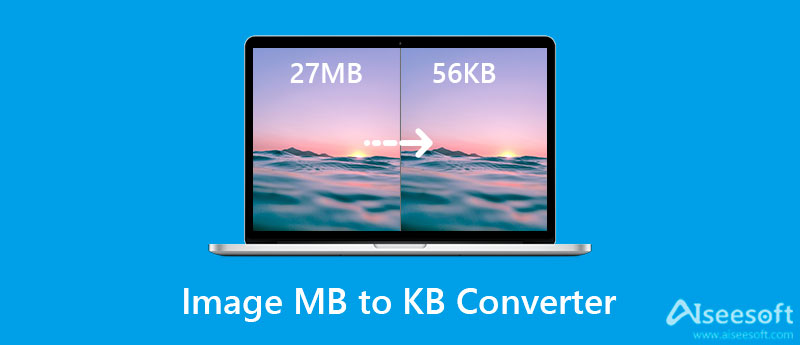
Låt oss nu gå igenom dessa program i detalj genom att granska dem individuellt. Du hittar skrivbords- och onlineverktyg här, så att du kan välja vilken metod som passar dig bäst. Dessutom är instruktionsguider kopplade till programmen för att hjälpa dig att navigera i varje verktyg. För att minska jakten, fortsätt att läsa nedan.
Aiseesoft Image Compressor Online är ett fantastiskt gratis verktyg för bildstorleksändring som låter dig minska bildfilstorleken upp till 80 %. Detta program kan krympa flera bildformat, som JPEG, JPG, GIG, PNG, SVG och många fler. Dessutom underlättar det enkel- och batchkomprimering. Det betyder att du kan ladda upp och krympa ett gäng fotons filstorlekar i snabb hastighet. Därför, om du har att göra med många bilder, är den här funktionen fördelaktig. För att inte tala om, det kommer med en AI-teknik som hjälper till att påskynda processen.
Aiseesoft Image Compressor Online Nyckelfunktioner:
Nedan finns en detaljerad process om hur man konverterar MB till KB i JPG, JPEG eller PNG.
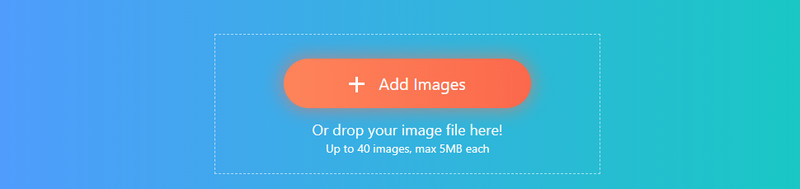
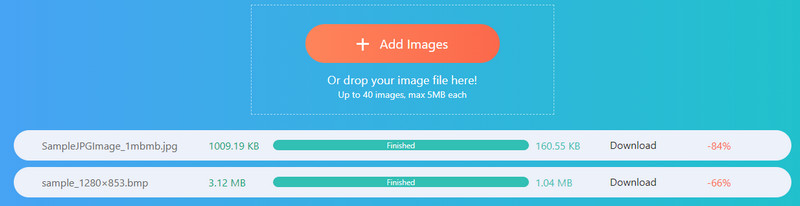

Om du vill lära dig hur man konverterar MB till KB, bör du behärska Image Resizer. Detta webbaserade program låter dig bearbeta bilder från webbsidan direkt. Förutom att minska filstorleken på en bild kan du också använda programmet för att vända, rotera och beskära bilder. En av höjdpunkterna med detta program är att du kan ändra storlek på bilden efter mått och procent. Utöver det kan du ställa in din målfilstorlek i KB och spara den som en JPG- eller PNG-bildfil. Å andra sidan, följ proceduren nedan för att lära dig att konvertera MB till KB-bilder.
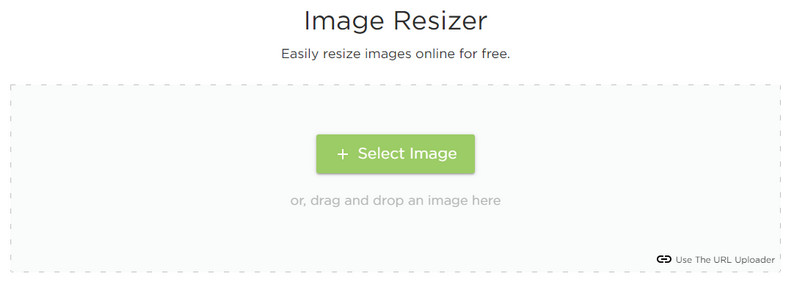
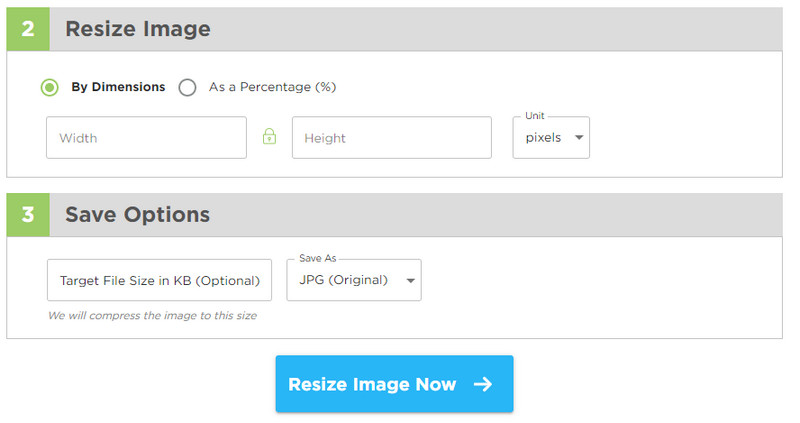
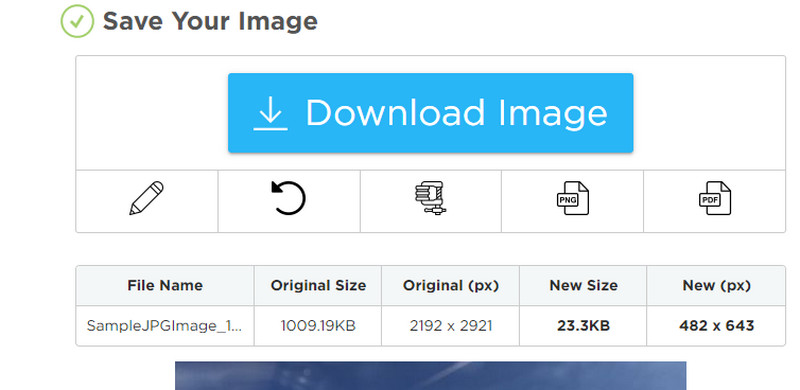
Den enkla MB till KB bildkonverterare online du bör överväga att använda är JPEG Optimizer. Med detta program kan du ställa in komprimeringsnivån från 0-99. Dessutom kan du ändra storlek på fotots bredd i pixlar. Du får dock bara bearbeta ett foto åt gången. Ändå är det ett effektivt program för att optimera bilder. Samtidigt, här är en förenklad handledning om hur man använder den.
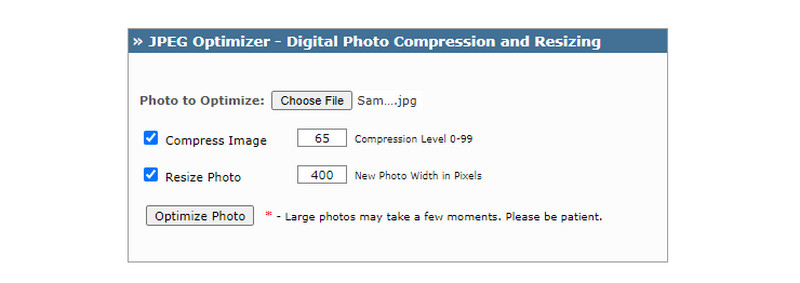
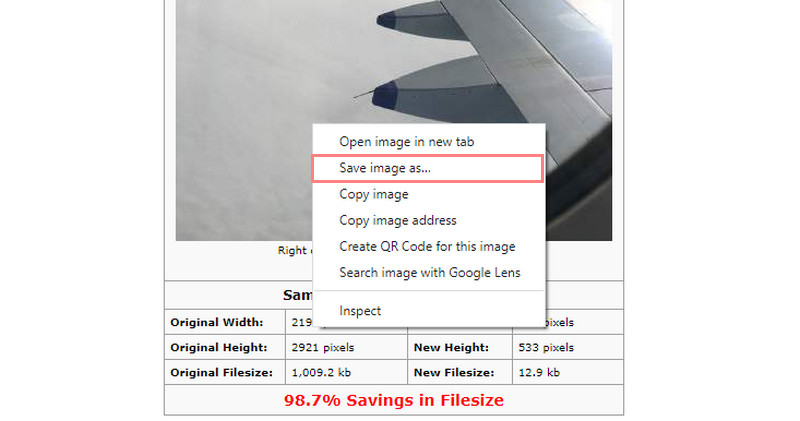
Nu, när du letar efter ett gratis skrivbordsverktyg, behöver du inte leta längre än JPEG Compressor. Programmet är fullmatat med olika alternativ för komprimering och redigering av bilder. Dessutom erbjuder den en utjämnare för detaljkvalitet som är perfekt för foton med stora filstorlekar. Det finns fem band som gör att du kan ställa in komprimeringsnivån till bilddetaljerna. Därför kan du konvertera MB till KB för JPG, JPEG och PNG. Så här använder du den här appen.
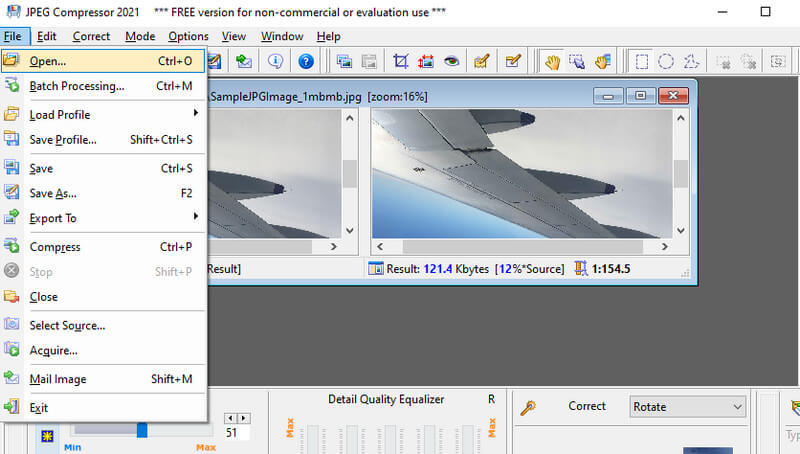
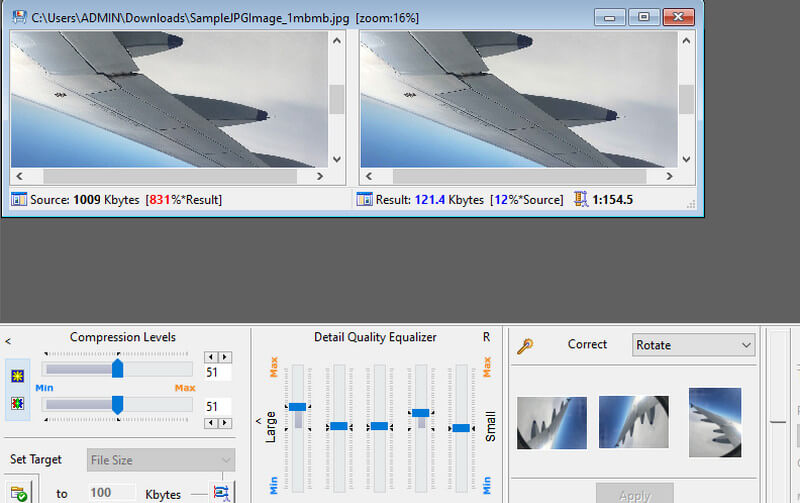

Sist men inte minst, fotostorlekskonverteraren från MB till KB du bör överväga att använda är ApowerCompress. Faktum är att det här programmet låter dig komprimera inte bara bilder utan även video och PDF-filer off-line. Den accepterar alla populära och nya bildformat. Dessutom kommer den med tre komprimeringstyper: Storlek, Normal och Kvalitet. Dessutom kan du redigera bildens storlek, ändra dimensionen och beskära bilder. Å andra sidan, här är hur du använder det här verktyget.
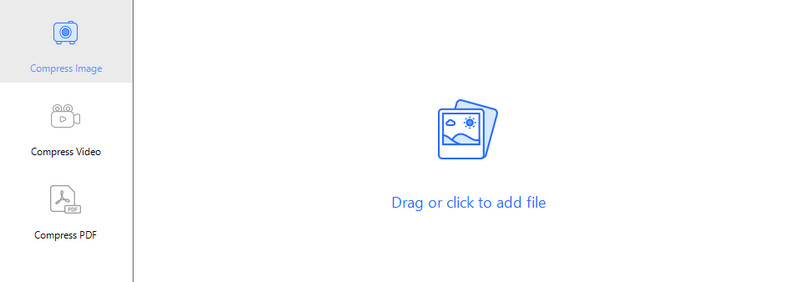
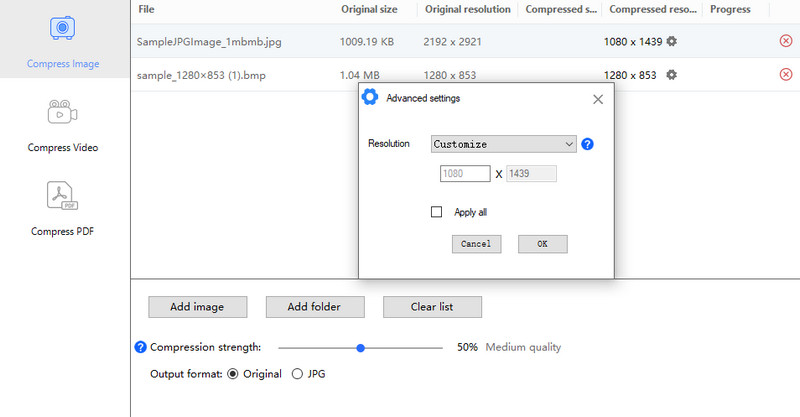
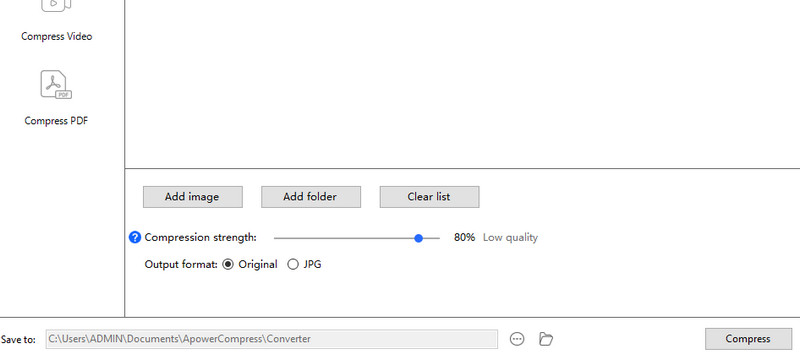
Om du fortfarande är osäker på vilket program du kommer att använda för att konvertera MB till KB, här är en jämförelsetabell du kan hänvisa till.
| verktyg | Storleksminskning i procent | plattform | Batchkomprimering |
| Aiseesoft Image Compressor Online | 60-80% | web | Ja |
| bild Resizer | 40-60% | web | Ja |
| JPEG Optimizer | 50-80% | web | Nej |
| JPEG kompressor | 5-30% | Windows | Nej |
| PowerCompress | 50-80% | Windows | Ja |
Hur konverterar man MB till KB i Photoshop?
Med Photoshop kan du komprimera ett foto 68-80%. Gå helt enkelt till Bild > Ändra bildstorlek. Från dialogrutan ändrar du måtten och sparar den. Dessutom är det viktigt att spara ditt foto i JPG-format.
Hur många KB finns det i 10 MB?
Eftersom 1 MB motsvarar 1000 KB, motsvarar 10 MB 10000. Du multiplicerar 10 till 1000, vilket gör resultatet 10000.
Kan jag ändra storlek på ett foto utan att förlora dess kvalitet?
Ja. Det finns många program som hjälper dig att minska filstorleken samtidigt som kvaliteten bibehålls. Kom ihåg att inte komprimera för mycket eftersom det kommer att resultera i ett dåligt utseende.
Slutsats
Artikeln erbjuder fem utmärkta verktyg som hjälper dig konvertera MB till KB-bilder online och offline. Därför, om du vill att dina bilder på webbplatsen snabbare och bättre, kommer dessa verktyg att hjälpa. Du kan också frigöra lite utrymme på din enhet. Optimera dina foton idag och njut av en responsiv webbplats och bättre prestanda på din enhet.
Komprimera bild
Ändra storlek på BMP Komprimera bild Minska fotostorleken Gör bilden mindre Förminska bild Ändra storlek på bild i Gimp Krympa bildstorlek Minska bildstorleken Amazon Photo Compress
Video Converter Ultimate är en utmärkt videokonverterare, redigerare och förstärkare för att konvertera, förbättra och redigera videor och musik i 1000 format och mer.
100 % säker. Inga annonser.
100 % säker. Inga annonser.